در آموزشي كه در پيش رو داريد ياد ميگيرد كه چطور با استفاده از چندين استوك براحتي يك عكس هنري و زيبا و معناگرا بسازيد و از آن براي والپيپر و كاور شبكه اجتماعي خود استفاده كنيد. مراحل آموزش در نگاه اول كمي زياد به نظر ميرسد اما چنين نيست بلكه از چند مرحله بسيار ساده تشكيل شده است و دليل عكس هاي زياد تنها براي فهم بيشتر و انجام دادن ساده تر آن براي مبتديان عزيز نيز ميباشد .ضمن اينكه در اين آموزش با چندين تكنيك جديد رو به رو ميشويد و افكار شما با ايجاد عكس هاي هنري كمي باز ميشود. با ما باشيد.
شرايط استوك اصلي : عكس نزديك از چهره ، كيفيت مناسب و خوب ، ترجيحا موهاي آزاد.
آموزش پي دي اف به زودي ……ابتدا به نتيجه پاياني توجه كنيد و در صورت علاقه مندي آموزش را دنبال كنيد.
فتوشاپ را باز كنيد.
سپس به قسمت File/new برويد و مقادير هاي زير را بدهيد.
Width : 900
Height : 350
Resolution : 72
سپس عكس مورد نظر خود را باز كنيد.

بر روي آن زوم كنيد. { نگه داشتن كنترل و استفاده از موس }

عكس زير را با فتوشاپ باز كنيد. Ctrl+o
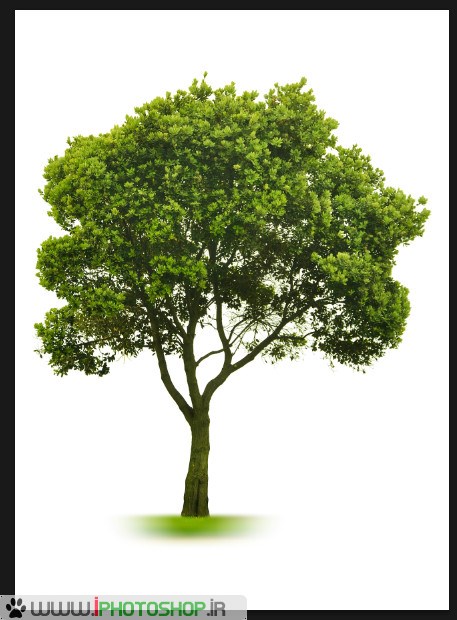
حال ميخواهيم عكس را سلكت كنيم ! استفاده از ابزار ها براي سلكت اين عكس غير ممكن ميباشد. پس به سراغ كانال ها ميرويم .
چشمي همه كانال ها به جز كانال blue رو برميداريم. حال كنترل رو از روي كيبرد نگه داريد و با موس كيبار كليك كنيد بر روي كانال ! عكس نيز سلكت ميشود.
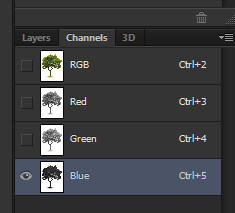
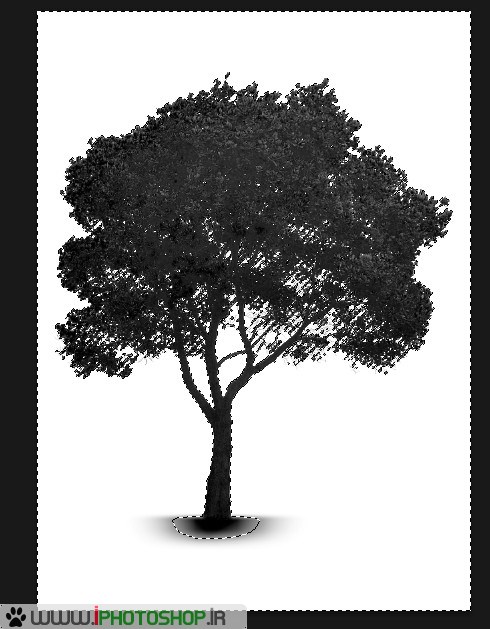
حالا CTRL+SHIFT+i رو بزنيد تا عكس اينورس شودو خود درخت سلكت شود.
حال چشمي بقيه كانال هارو دوباره بذاريد و بر روي لايه RGB كليك كرده سپس به قسمت layers برويد و در همان حالت سلكت بر روي لايه background كليك كنيد و سپس CTRL+C را بزنيد.
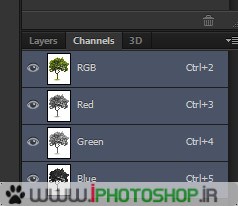
حال نيز بر روي تصوير صورت مورد نظر پيست كنيد . CTRL+V . خب در حالت عادي عكس شما بزرگتر از حد انتظار است پس براي تغيير اندازه ctrl+T را بزنيد و عكس را كوچك كنيد.
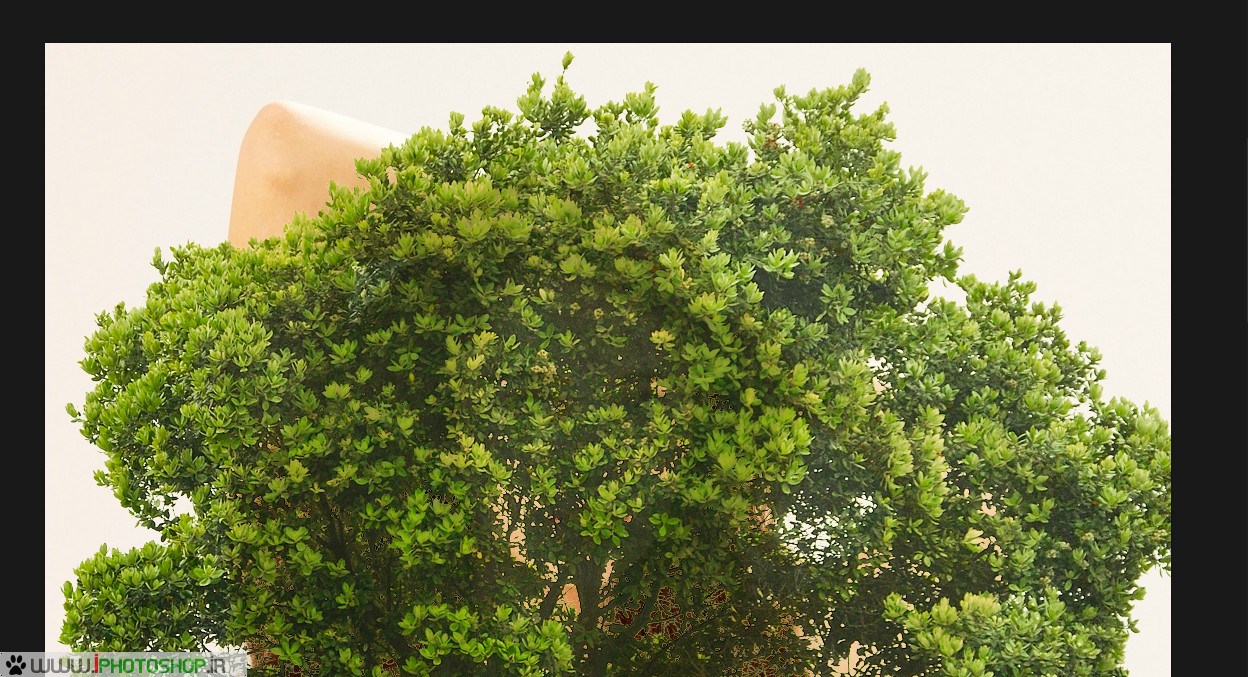

حال نگاه كنيد متوجه ميشويد كه زير درخت كمي سايه سبز رنگ افتاده است. براي حل موضوع ابتدا به سراغ ابزار eraser tool برويد و با سايز مناسب و سايه زير درخت رو پاك كنيد.
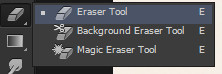

حال بر روي layer 1 كليك كرده و ctrl+j را بزنيد تا از عكس يك كپي بگيرد. سپس ctrl+e را بزنيد تا دوباره انها با هم ادغام شوند.
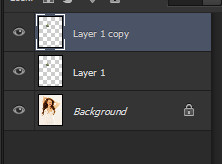
ميتوانيد با دوبار كليك كردن بر روي اسم layer1 نام انرا تغيير بدهيد. ما نام انرا درخت گذاشتيم .
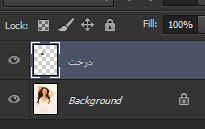
حال بار ديگر ctrl+v را بزنيد و اينبار عكس درخت تا اندازه اي كوچيك كنيد كه بزرگتر از عكس قبلي و در جلوي ان باشيد.

نام اين لايه را درخت ۲ گذاشتيم. حالا بر روي layer/new/layer رفته و در كادر مشاهده شده كلمه پرنده ها را تايپ كنيد و اوكي نماييد.
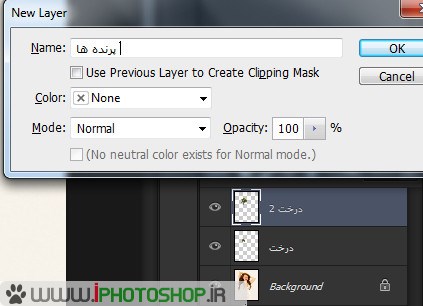
D را از روي كيبرد بزنيد تا رنگ ها بر اساس سياه و سفيد مرتب شوند.
![]()
حال براش را كه دانلود كرده ايد نصب كنيد. { با كليك كردن بر روي آن و در صورت دلخواه از شكل زير استفاده نماييد -} { داخل فايل هاي مورد نياز كه در بالا قرار داديم براش پرنده وجود دارد } سپس آن را از قسمت براش ها انتخاب كنيد و مانند شكل زير تعداد زيادي كليك نماييد با سايز هاي مختلف تا تمام ادامه صورت را بپوشاند. از شكل زير براي فهم بيشتر استفاده كنيد.
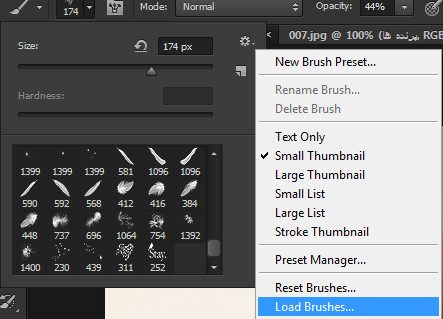

در اينجا نيز ميتوان درخت ديگري را قرار داد . ما براي ادامه آموزش از ان استفاده نخواهيم كرد بلكه فقط معرفي انواع سليقه ها به شما ميباشد كه ما در پايين با نام درخت بزرگ ان را عنوان كرده ايم .
حال بر روي هر لايه با كنترل كليك كرده تا سلكت شود. سپس به لايه بكگراند رفته و ctrl+c را بزنيد تا سلكت شما از تصوير كپي شود.
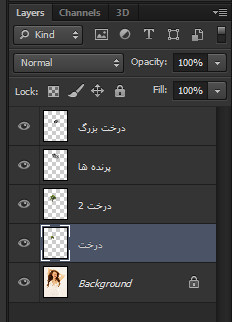

سپس به لايه كاور برويد و در آنجا ctrl+v را بزنيد . شكل زير حاصل خواهد شد
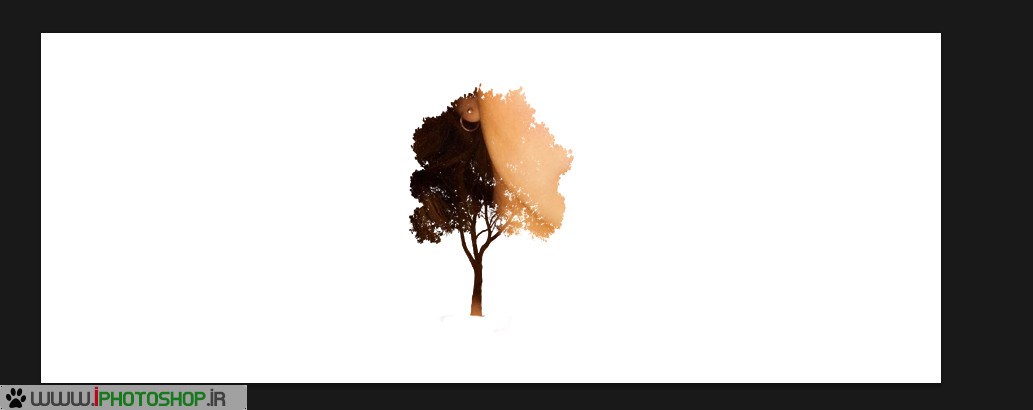
حالا با ctrl+t ان را كمي كوچك كنيد و به پايين تصوير ببريد.

حال براي بقيه لايه ها هم چنين كنيد و هر بار در قسمت كاور پيست كنيد تا نهايتا شكل زير شود.
{ براي هماهنگي بين بخش هاي مختلف با زدن ctrl+t ميتوانيد ان ها رو كوچك و در كنار هم به شكل زيبا قرار دهيد }

حال ميتوانيد نام آنهار نيز تغيير دهيد { اجباري نيست فقط براي فهم و كنترل بهتر با لايه ها }
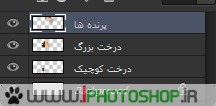
حال بر روي لايه بكگراند كليك كنيد.
سپس به سراغ layer/new fill layer/gradient برويد و مثل زير
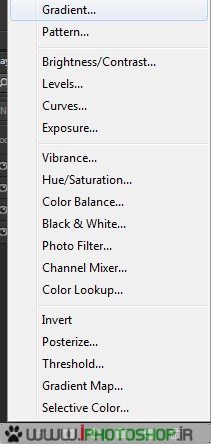
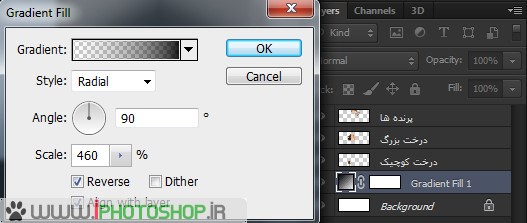
{ مشاهده ميشود كه براي برخي كاربراني كه فتوشاپ cs5 دارند ميزان scale بيشتر نميشود. ابتدا تيك reverse را بزنيد و سپس زياد كنيد. اگر مشكل همچنان ادامه داشت بهتر است از ورژن cs6 استفاده كنيد و به روز باشيد }
حال ۲ لايه درخت كوچك و درخت بزرگ را سياه سفيد كنيد. { بر روي لايه كليك كنيد و ctrl+shift+u را بزنيد يا به قسمت image/adjustment / desaturate برويد }

حال بر روي لايه پرنده ctrl+b را بزنيد و مثل شكل زير عمل كنيد.
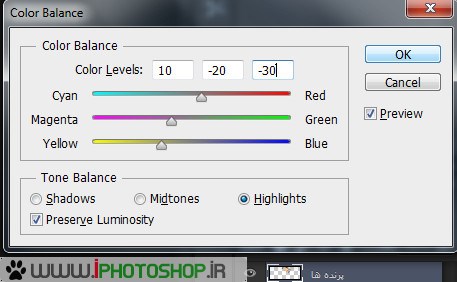
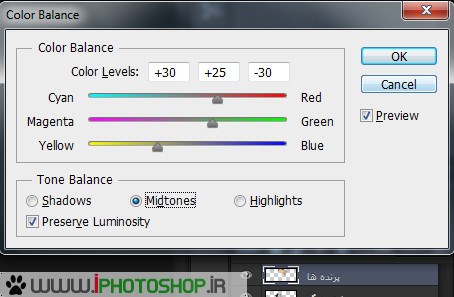
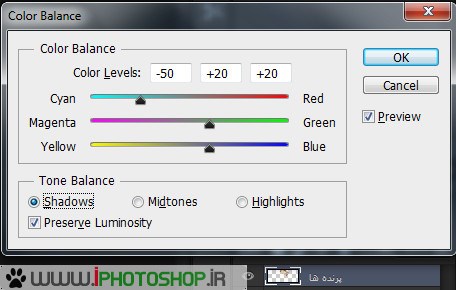
سپس به سراغ لايه درخت بزرگ برويد و ctrl+m را بزنيد و مثل شكل هاي زير
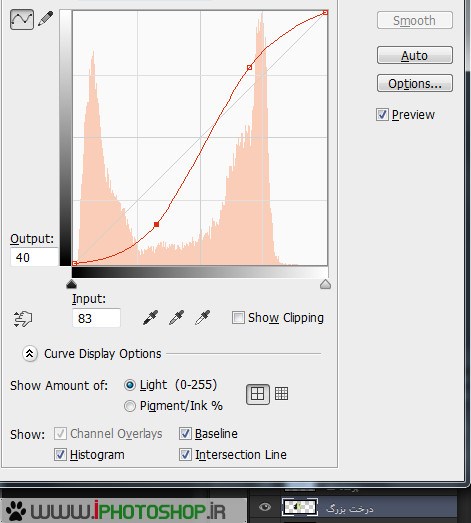
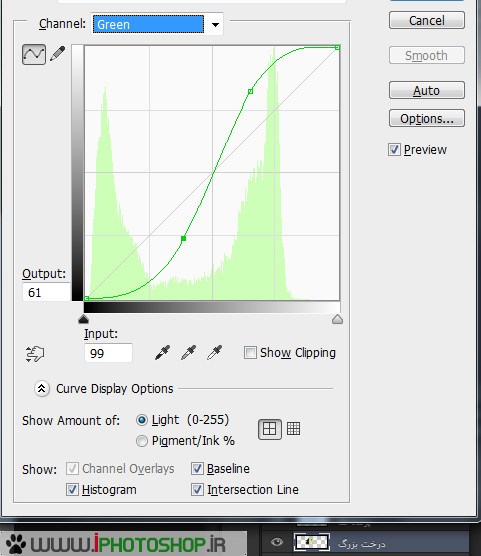
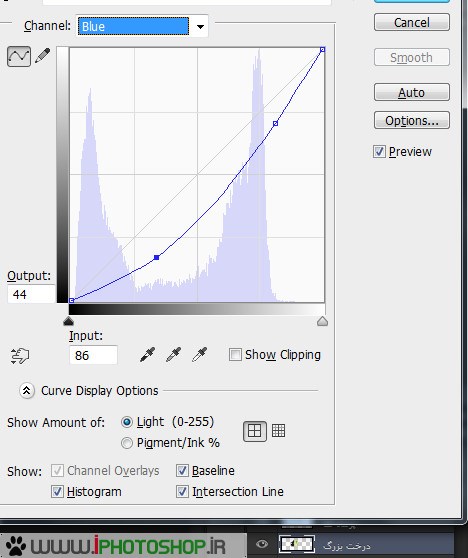
نتيجه تا اينجاي كار شكل زير ميشود.

حال به سراغ درخت كوچك برويد و ctrl+b را بزنيد و مثل زير
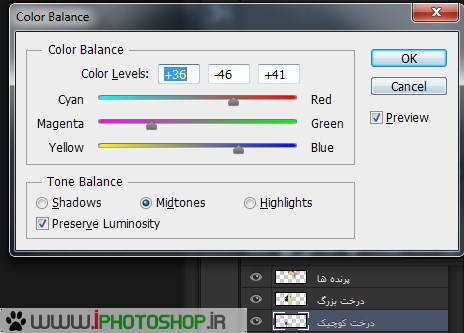
سپس در لايه درخت بزرگ به سراغ filter/sharpen/ smart sharpen برويد و مثل زير
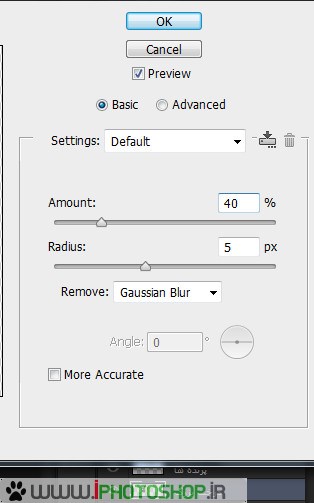
حال به سراغ لايه پرنده ها رفته و سپس فيلتر زير را اجرا كنيد. Filter/sharpen/sharpen
![]()
نتيجه
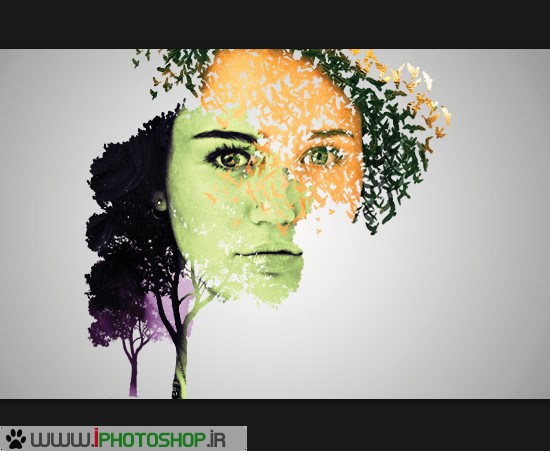
سپس به سراغ layer/new fill layer/ solid color رفته و كد زير را وارد كنيد.
{ اين مرحله را به ياد داشته باشيد در آخر توضيحي متفاوت خواهي داشت }
![]()
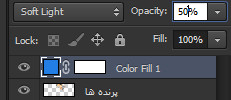
حال حالت لايه را به سافت لايت و ميزان كدري را به ۵۰ درصد كاهش بديد.
دوباره به سراغ solid color رفته و اينبار كد زير را بزنيد و سپس حالت لايه را به overlay و ميزان كدري را به ۵۰ درصد كاهش بديد.
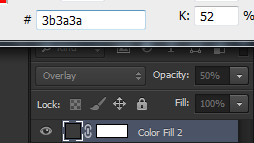
حال عكس space را با فتوشاپ باز كنيد { از منابع بالا دانلود كرده و با فتوشاپ باز كنيد } و سپس ctrl+a رو بزنيد و سپس در بالاي لايه پرنده ها ctrl+v را بزنيد . سپس حالت لايه را به subtract و ميزان كدري را تا ۱۰ درصد كاهش بديد.
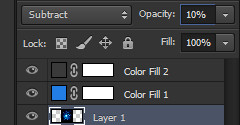
نتيجه

حال از فونت استاندارد ويندوز و اندازه هاي زير استفاده كنيد و اسم خود را + متن مورد نظر خود را با رنگ سفيد بنويسيد. تمام
![]()
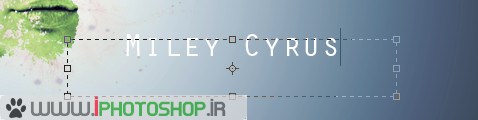
نتيجه نهايي !
{ براي ديدن سايز واقعي بر روي عكس زير كليك كنيد. }

منبع : www.iphotoshop.ir

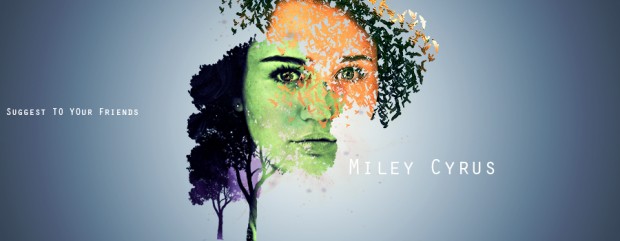
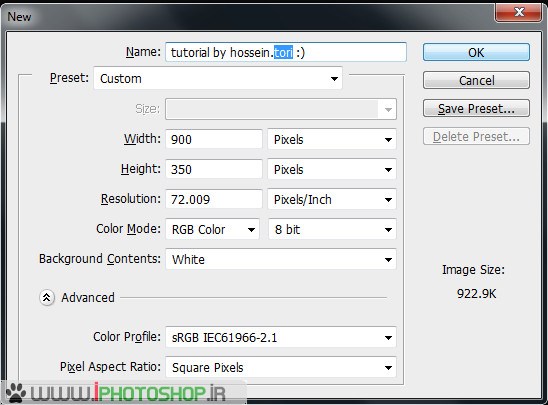
 آموزش تصويري شروع به كار و يادگيري نرم افزار فتوشاپ Cs6
آموزش تصويري شروع به كار و يادگيري نرم افزار فتوشاپ Cs6 آموزش تبديل يك تصوير به شبح در فتوشاپ
آموزش تبديل يك تصوير به شبح در فتوشاپ آموزش تغيير رنگ چشم در فتوشاپ
آموزش تغيير رنگ چشم در فتوشاپ تبديل عكس به طرح مدادي با فتوشاپ
تبديل عكس به طرح مدادي با فتوشاپ آموزش خلق يك پرتره در فتوشاپ
آموزش خلق يك پرتره در فتوشاپ آموزش خلق يك جفت چشم فانتزي در فتوشاپ
آموزش خلق يك جفت چشم فانتزي در فتوشاپ آموزش كار با ابزار خط كش در فتوشاپ Ruler
آموزش كار با ابزار خط كش در فتوشاپ Ruler آموزش قرار دادن سر خود بر روي تصاوير ديگران با فتوشاپ
آموزش قرار دادن سر خود بر روي تصاوير ديگران با فتوشاپ نحوه طراحي ست اداري سربرگ + پاكت + كارت ويزيت با فتوشاپ
نحوه طراحي ست اداري سربرگ + پاكت + كارت ويزيت با فتوشاپ آموزش طراحي يك عكس آتليه اي با فتوشاپ CS6
آموزش طراحي يك عكس آتليه اي با فتوشاپ CS6 آموزش ساخت مهر با فتوشاپ
آموزش ساخت مهر با فتوشاپ آموزش ساخت پوستر فيلم
آموزش ساخت پوستر فيلم